O Google Assistente é uma ferramenta de inteligência artificial (IA) fantástica que permite iniciar pesquisas rapidamente e executar diversas tarefas por meio de comandos de voz. Ele é ativado quando você diz as palavras-chave “OK Google” ou “Hey Google”. Com ele, você pode definir lembretes, agendar compromissos e muito mais. É uma ferramenta muito útil, especialmente quando você não pode usar as mãos para operar o telefone. O Assistente já vem instalado em todos os dispositivos Android, sempre pronto para ouvir seus comandos. Se você está se perguntando como ativar o Google Assistente, você veio ao lugar certo. Neste artigo, vamos mostrar como ativar o Google Assistente por voz. E, caso você já use o Assistente e esteja pensando em como desativá-lo, também abordaremos essa questão.
Como ativar ou desativar o Google Assistente no Android
Antes de mostrarmos como ativar o Google Assistente, vamos ver algumas das funcionalidades incríveis que ele oferece:
- Controla vários dispositivos conectados.
- Lê notificações e outros tipos de conteúdo.
- Reproduz e pesquisa suas músicas favoritas.
- Abre aplicativos para você.
- Reserva ingressos para filmes e outros eventos.
Agora que você conhece algumas das funcionalidades, vamos às instruções de como habilitar e desabilitar o Assistente. Este recurso pode ser usado tanto no Android quanto no iOS. O Google simplificou bastante o processo de ativação, e você pode fazê-lo seguindo os passos abaixo.
Observação: As opções de configuração podem variar entre os smartphones. Como cada fabricante define suas próprias configurações, certifique-se de verificar as opções corretas antes de fazer qualquer alteração. Os métodos a seguir são baseados no dispositivo Honor Play.
Se você tem um dispositivo Android, não precisa baixar ou instalar nada. O Assistente já vem integrado ao sistema; você só precisa habilitá-lo, seguindo estas etapas:
1. Abra o aplicativo Google e toque no ícone de Perfil.
2. Toque em “Configurações”.
3. Em seguida, toque em “Voz”.
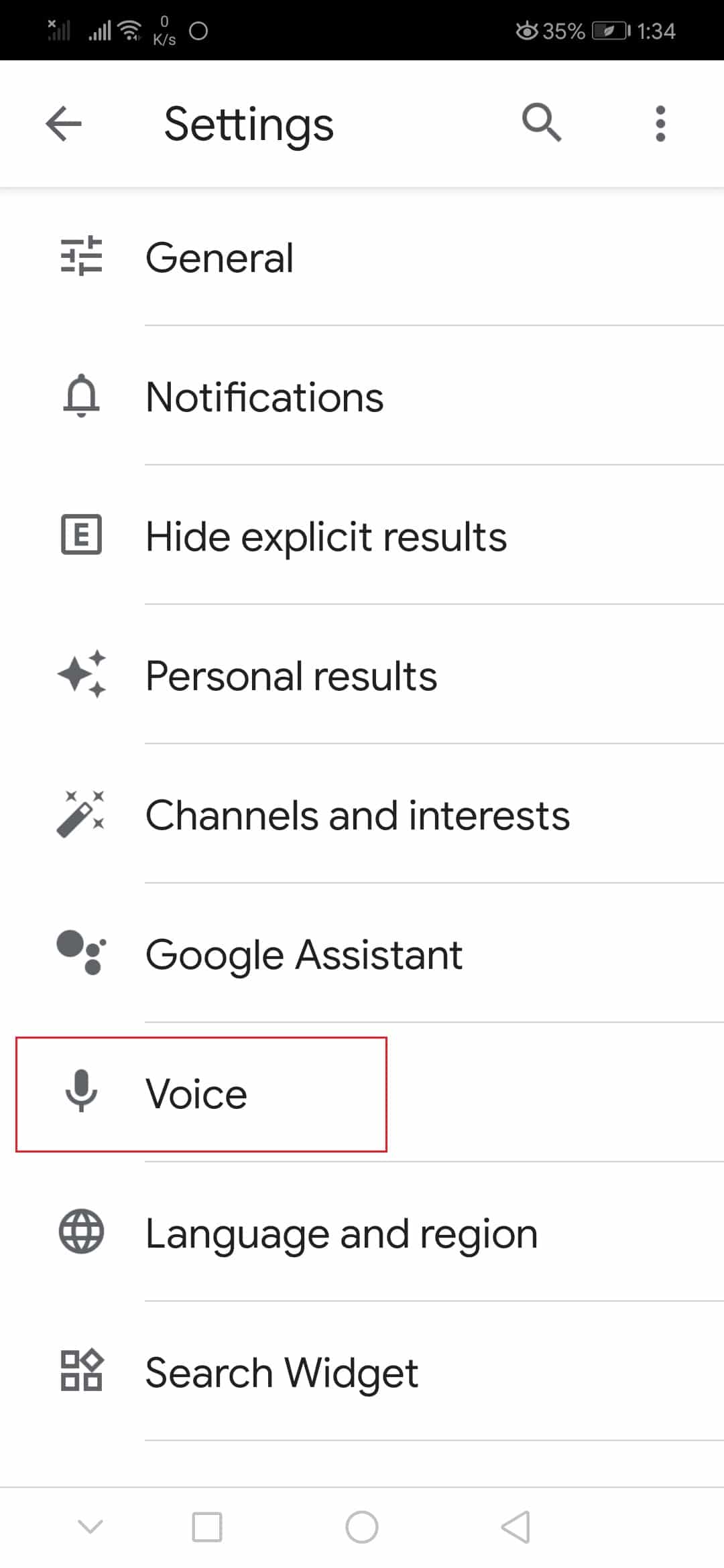
4. Toque em “Voice Match” abaixo de “Hey Google”.
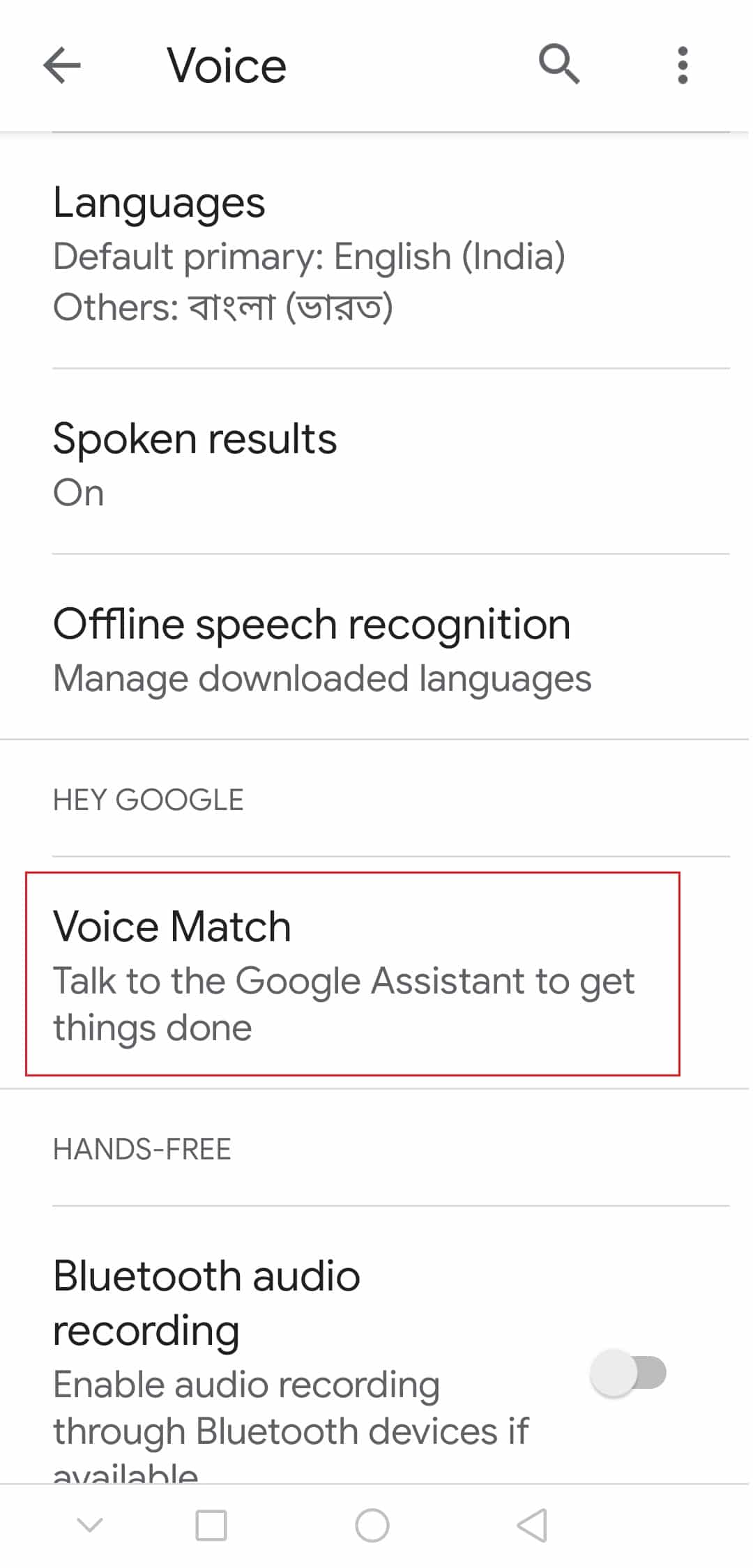
5. Ative a opção “Hey Google”, como mostrado na imagem.
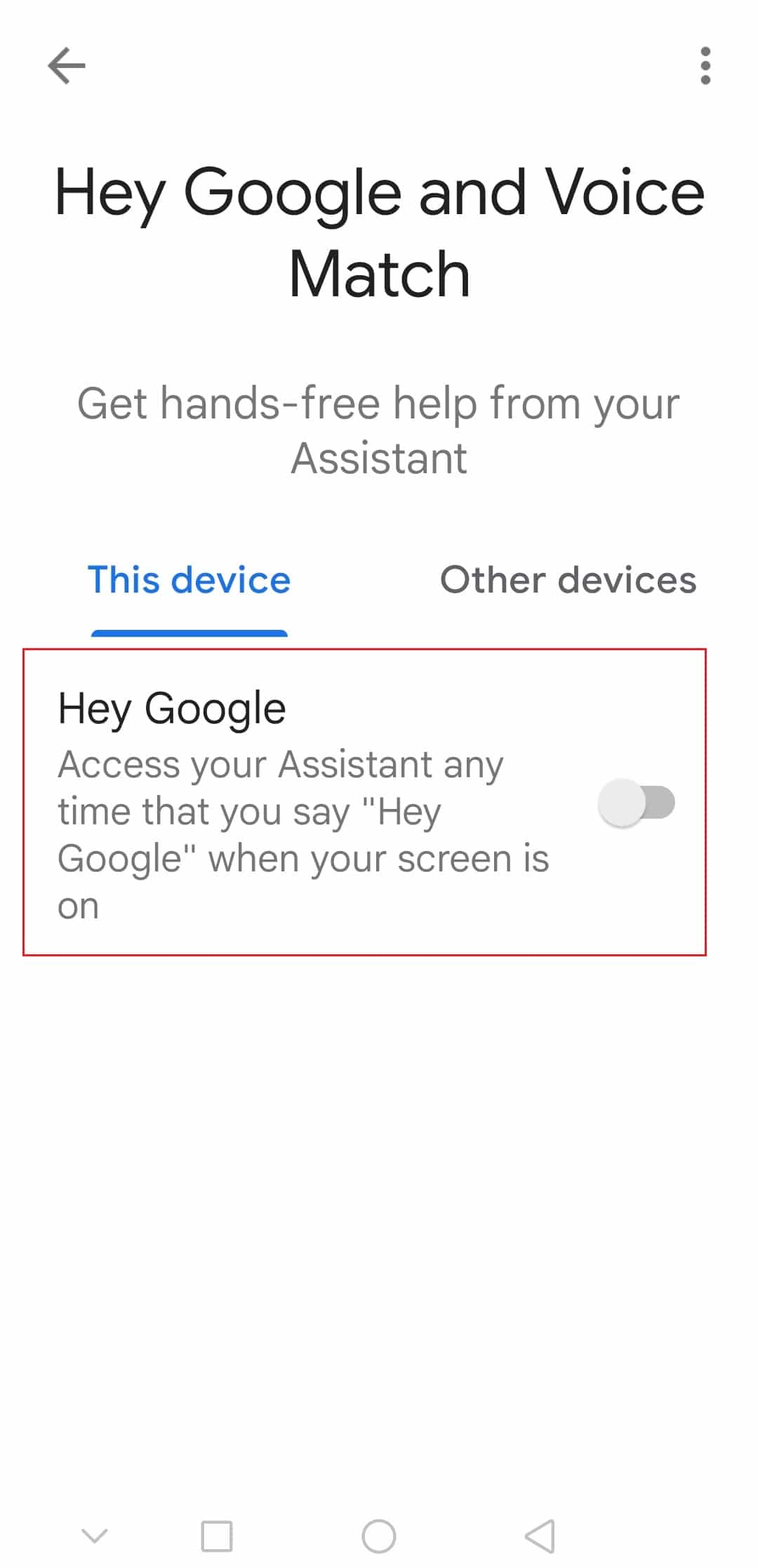
6. Aqui, toque em “Avançar”.
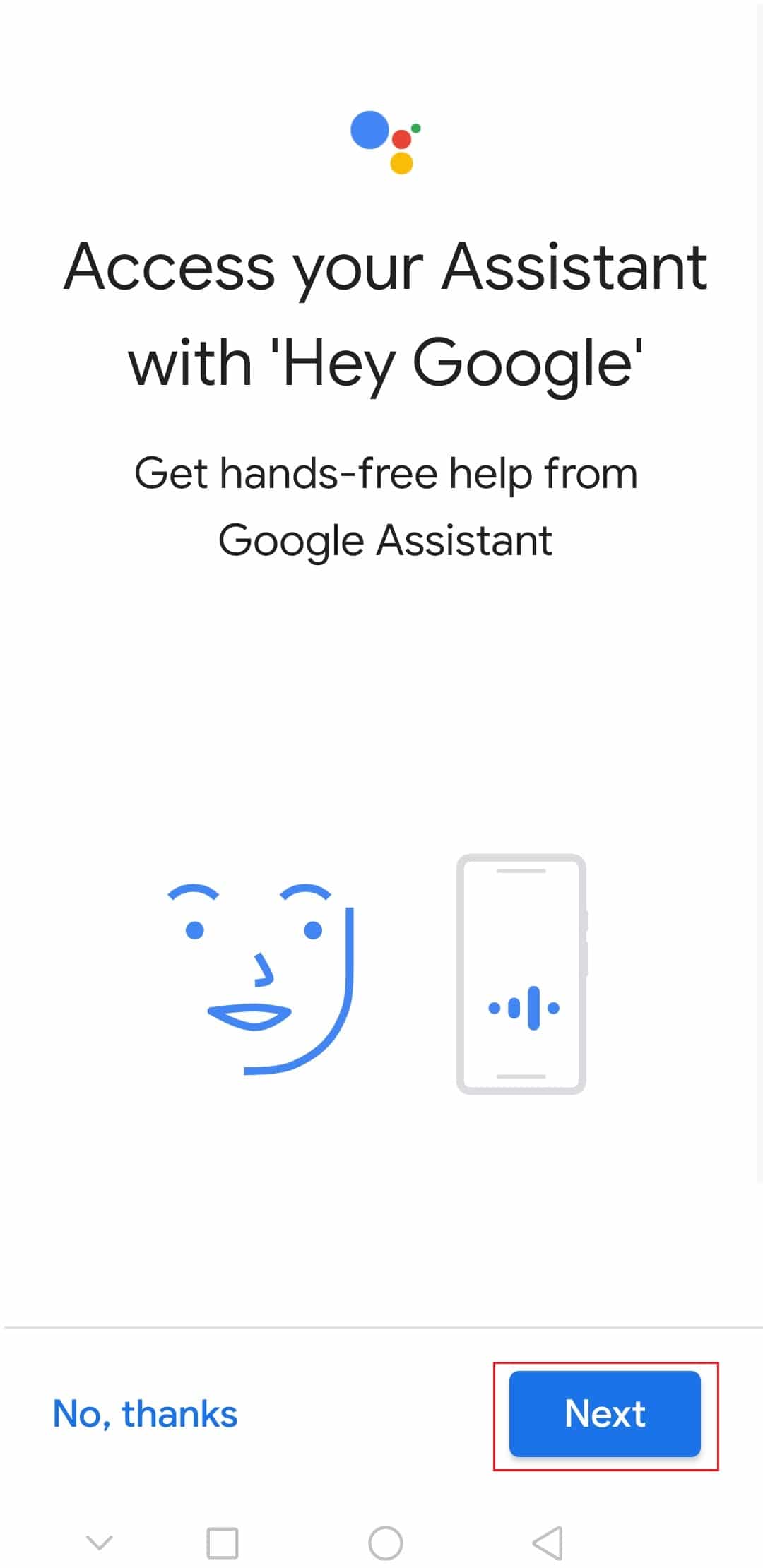
7. Toque em “Concordo” para aceitar os termos e condições.
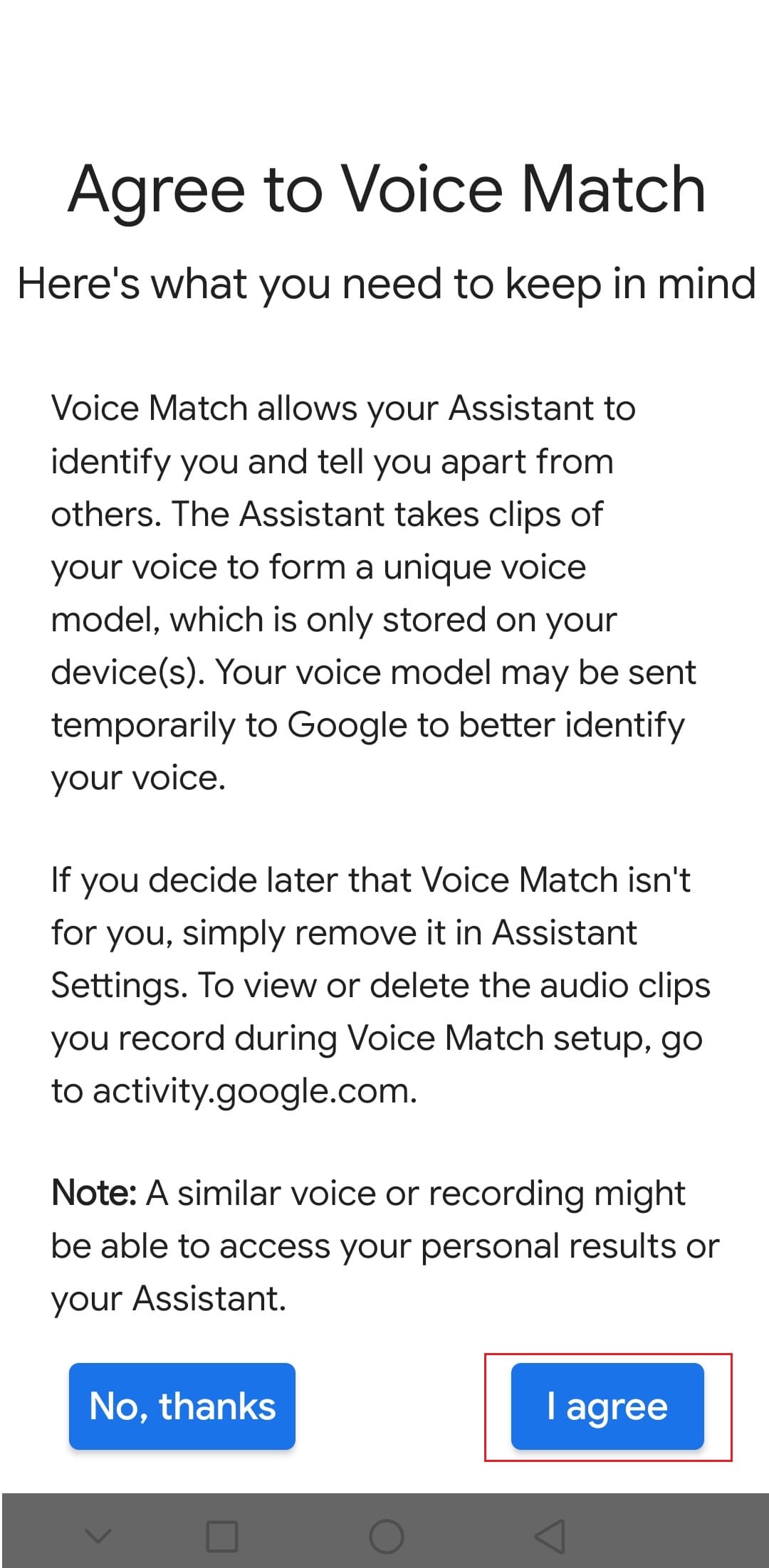
Após a conclusão dessas etapas, o assistente estará ativado, e você poderá usá-lo dizendo “Hey Google” ou “OK Google”. Assim, você ativa o Google Assistente por comando de voz.

Embora o Assistente seja um recurso muito útil, ele pode apresentar algumas questões de privacidade. Ele está constantemente ouvindo, para poder responder aos comandos de ativação (“OK” ou “Hey Google”), o que significa que ele grava suas palavras como dados. Felizmente, você pode desativá-lo facilmente seguindo estes passos:
1. Siga os passos 1 e 2 da seção anterior para abrir as Configurações do Google.
2. Toque em “Google Assistente”.
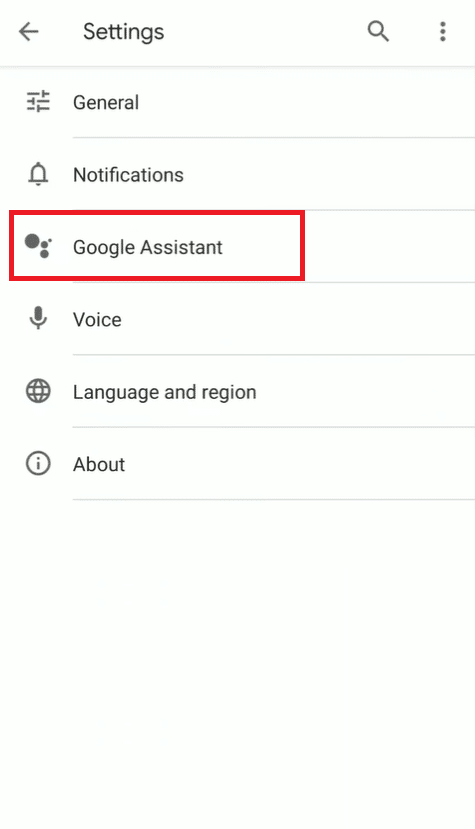
3. Em seguida, toque em “Assistente”.
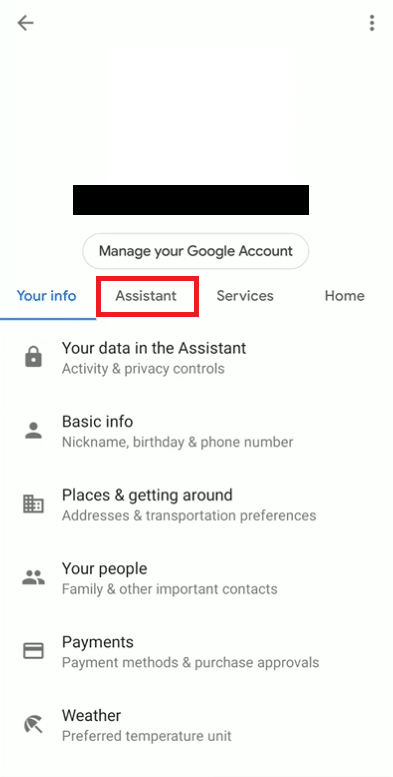
4. Deslize a tela para baixo e encontre a opção “Telefone” em “Dispositivos assistentes”, toque nela.
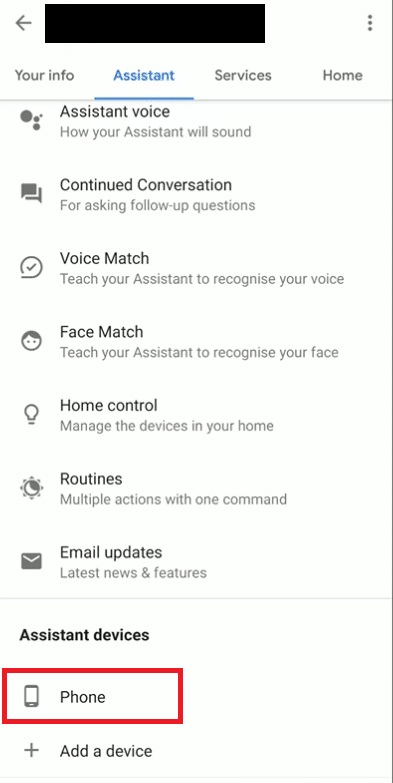
5. Desative o Google Assistente.
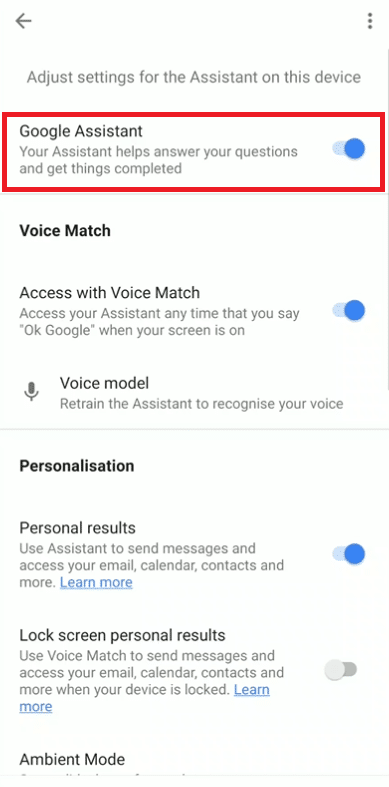
6. Por fim, saia do aplicativo.
Dica profissional: Ativar o Google Assistente no iPhone
A Apple removeu o recurso que permitia o uso do Assistente via Siri, bem como por meio de atalhos. Atualmente, a única maneira de usar o Assistente no iPhone é abrindo o aplicativo sempre que você quiser usá-lo.
1. Acesse a página oficial de download do aplicativo Google Assistant e toque em “OBTER” e, em seguida, instale-o. Isso irá instalar o aplicativo no seu iPhone.
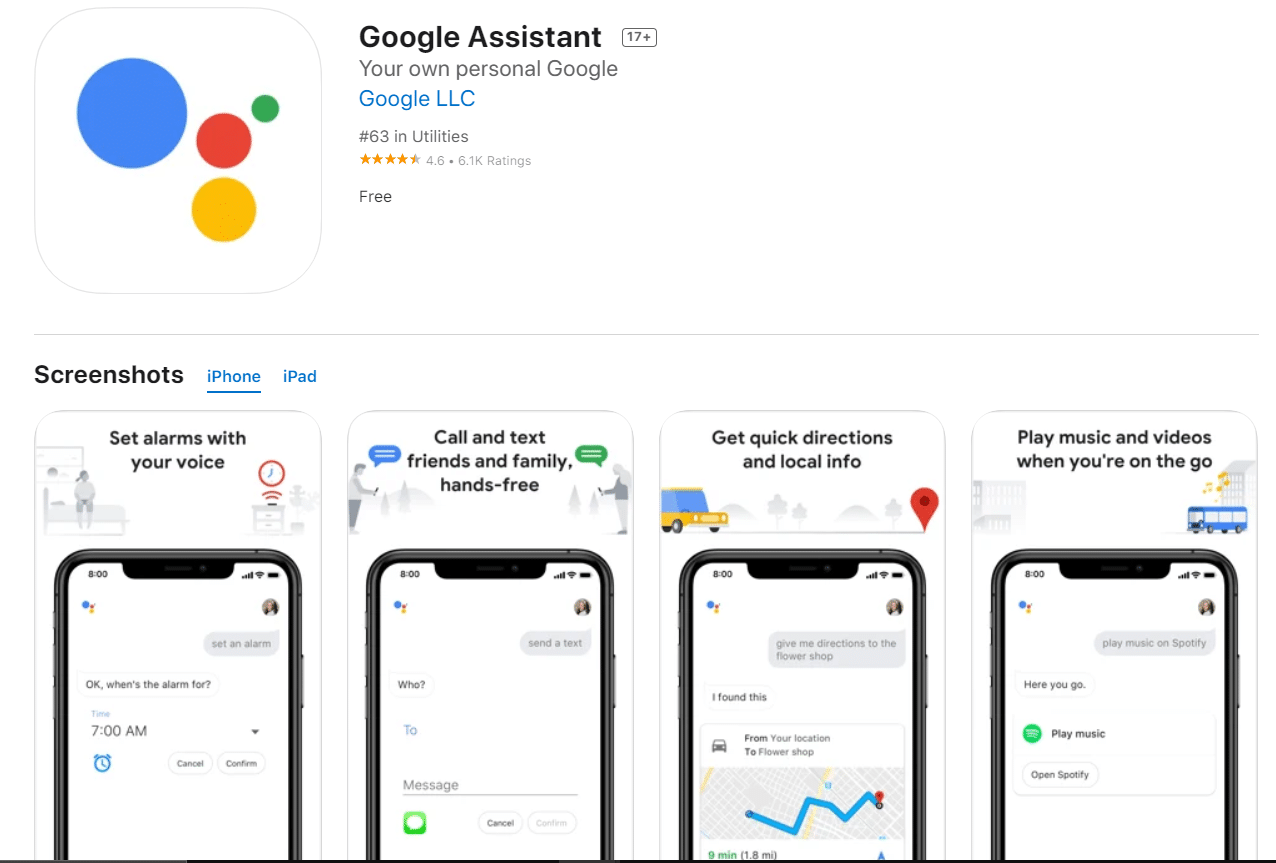
2. No aplicativo, faça login com sua conta Google. Se você já estiver conectado, continue usando sua conta.
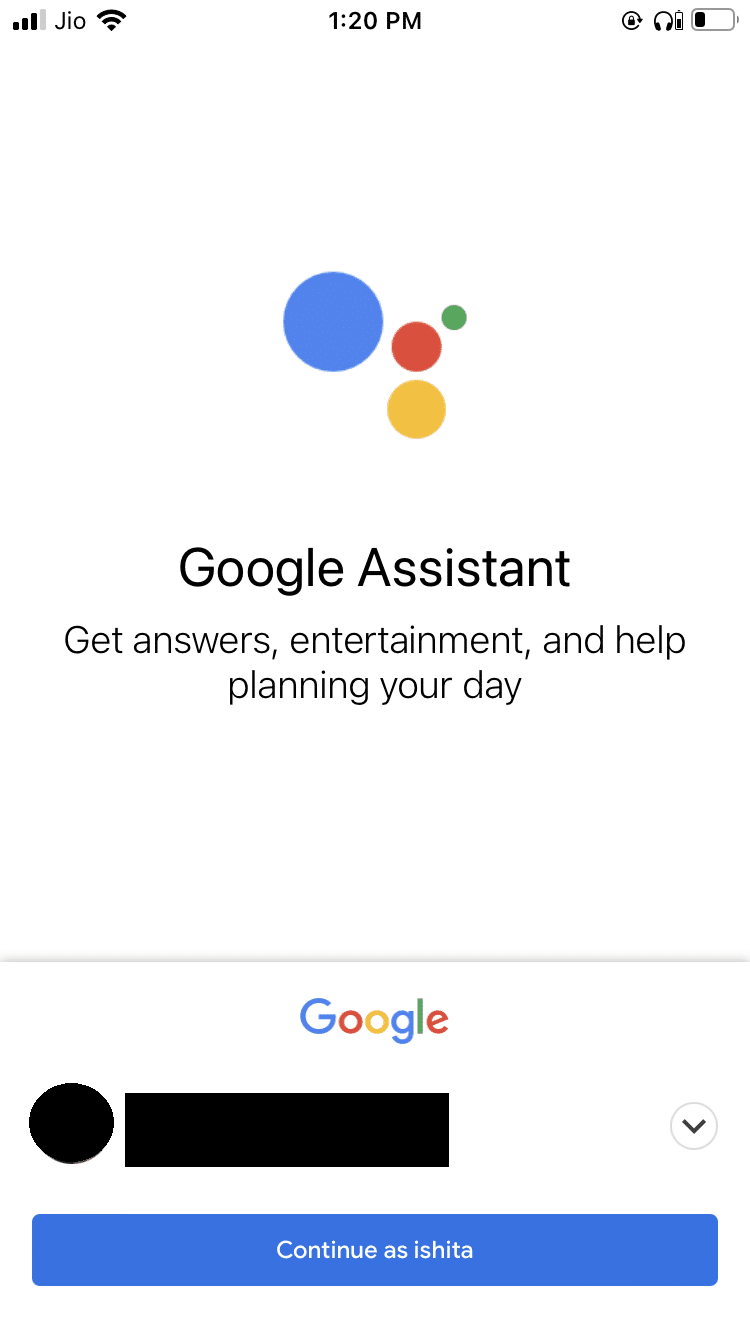
3. Na próxima tela, você verá um pop-up informando sobre a colaboração do Google Partners. Toque no botão “CONTINUAR”.
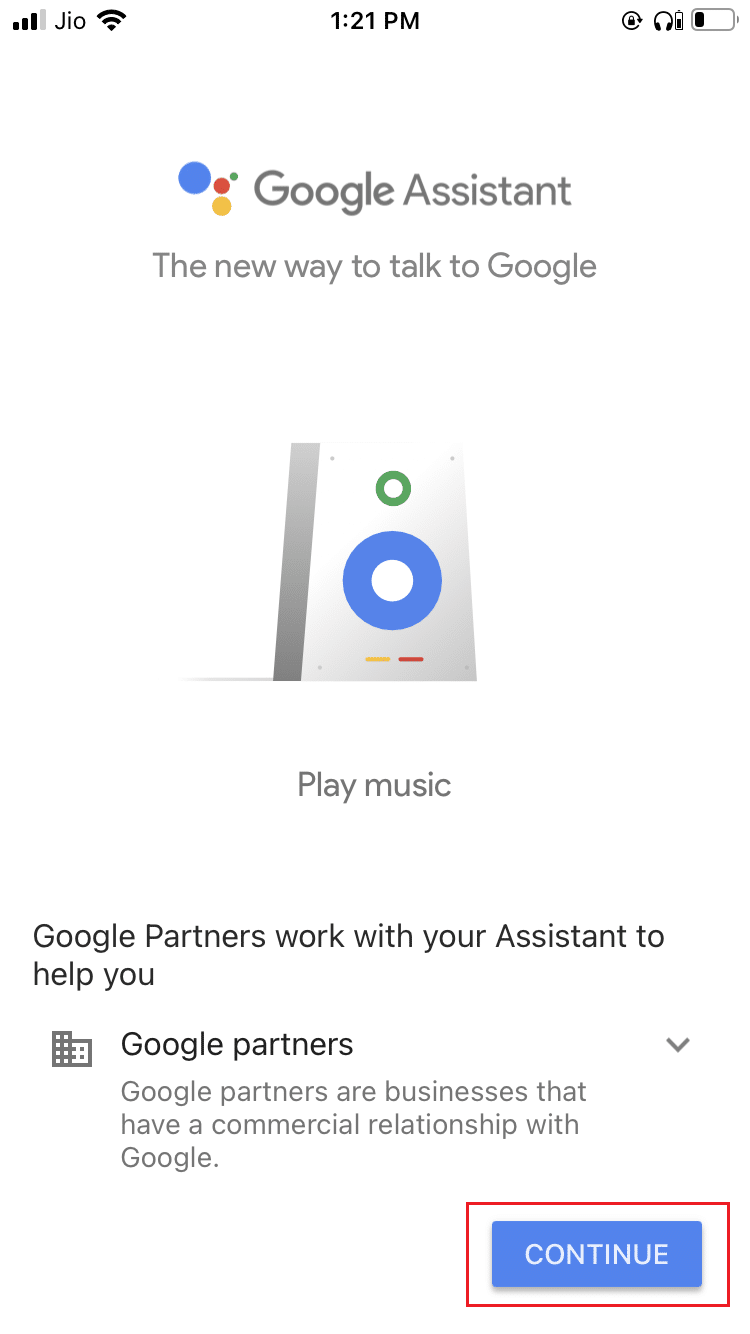
Observação: Confirme qualquer solicitação de acesso.
Perguntas frequentes (FAQs)
Q1. O Google Assistente é capaz de atender chamadas telefônicas?
R. Sim, ele pode atender chamadas telefônicas e também perguntar qual é o objetivo da chamada. Ele pode até rejeitar uma chamada se detectar que é uma chamada de spam. Se você estiver usando o Google Assistente, pode tocar na opção “Screen Call” enquanto recebe uma chamada.
Q2. O Google Assistente é gratuito?
R. Sim, é um recurso totalmente gratuito fornecido pelo Google, sem pagamentos adicionais.
***
Esperamos que este guia tenha sido útil e que tenhamos respondido às suas dúvidas sobre como ativar ou desativar o Google Assistente. Se tiver quaisquer outras dúvidas ou sugestões, deixe-as na seção de comentários.